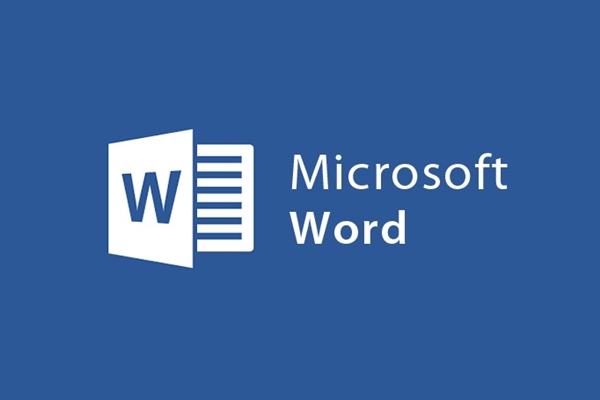
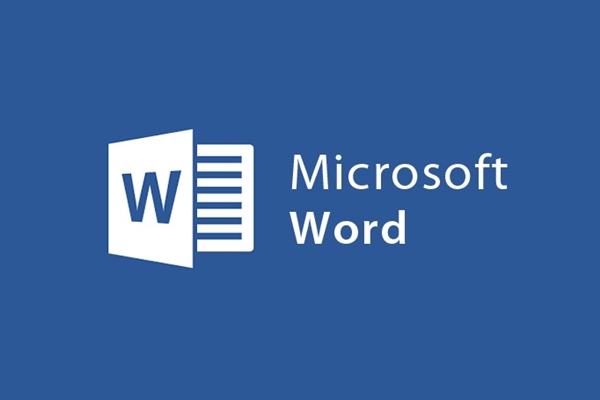
Come salvare un file di testo in Word come immagine
- 24-07-2022
- trienkhaiweb
- 0 Comments
Al giorno d'oggi, ci sono molte persone che lavorano al computer. Pertanto, è molto probabile che i file dei documenti vengano persi a causa di un furto. Pertanto, vogliono sempre trovare un modo per proteggere quei documenti. A seconda delle esigenze di ogni persona, scegliere per se stessi diversi metodi di protezione. Oggi condividerò con te come salvare file di testo con immagini. È uno dei modi utilizzati da molte persone. In particolare, si prega di seguire l'articolo qui sotto.
Come salvare un file word come immagine
Nel processo di lavoro, hai molte informazioni importanti che non desideri vengano copiate e incollate da altri o che non desideri vengano distribuite su Internet. Ciò ti fa pensare a "trucchi" per prevenire e proteggere quei file. Proprio come nel post precedente che ho condiviso. Uno dei modi in cui puoi applicarlo è impostare una password per . Tuttavia, se sei un po' goffo, impostare una password non sarà una buona opzione per te. Perché quando dimentichi la password, non sarai in grado di aprire il File. Quindi, un altro modo che puoi applicare anche per evitare gli eroi specializzati nella copia di documenti è salvare il file come immagine.
I passi sono come segue:
- Passaggio 1: Innanzitutto, apri il file di Word che desideri salvare.

- Passaggio 2: quindi, fai clic su Start, nella casella di ricerca, digita le parole "Strumento di cattura". Quando viene visualizzato, fai clic su di esso per aprire la barra degli strumenti.
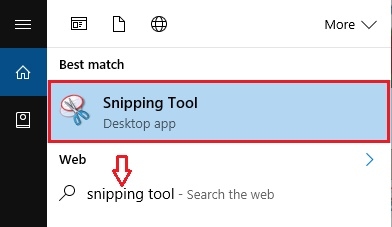
- Passaggio 3: quando viene aperta la finestra dell'interfaccia dello strumento, sul pulsante "Nuovo" , fare clic sull'icona sulla freccia giù. Viene visualizzato un menu, fai clic su "Schermo intero – Snip" . Quindi questa finestra circonderà l'intero documento su Word.
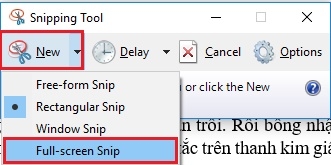
- Passaggio 4: Successivamente, salva il file facendo clic su File nella finestra "Strumento di cattura", quindi seleziona "Salva con nome".
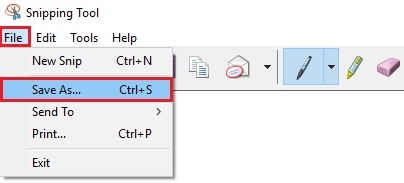
- Passaggio 5: infine, dai un nome al file e scegli una posizione in cui salvare il file, quindi fai clic su "OK" per terminare. Quindi il tuo file è stato salvato con un'immagine.
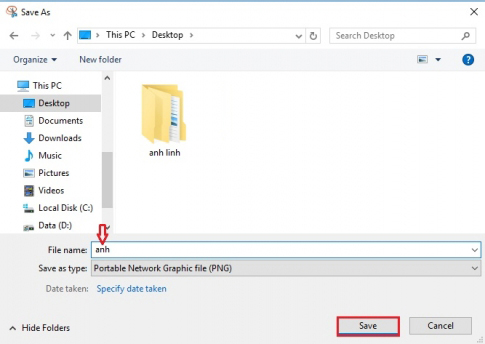
Pertanto, poiché il file viene salvato nel solito modo come prima. Il tuo file è stato salvato con un'immagine come mostrato di seguito:
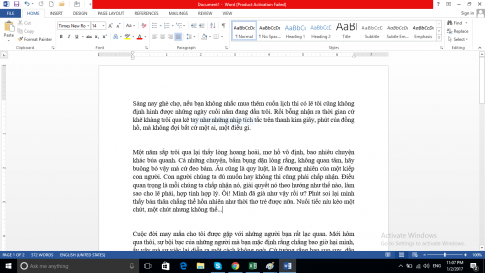
Quindi, con le istruzioni specifiche di cui sopra, probabilmente sai già come salvare la parola come immagine. Perché quelle sono operazioni semplici per la maggior parte delle persone. Con questo approccio, non devi assolutamente preoccuparti della paura che altri copino i tuoi documenti. Inoltre, con questo approccio, puoi condividere facilmente documenti immagine con molti moduli diversi. È semplice e conveniente, vero? Se ti piace, prova questa funzione di Word.
Ti auguro successo.













